”スプレッドシートでGoogle Search ConsoleからRAWデータを取得する方法”の使い方編です!
こちらでご紹介した準備が全て完了していることが前提となります!
データ抽出の使い方
“Fetch Data”シートを開き
① 抽出条件・csv保存の有無を選択
②Search Console > Fetch Dataで実行します。
完了すると、画面下部に実行結果が表示されます。
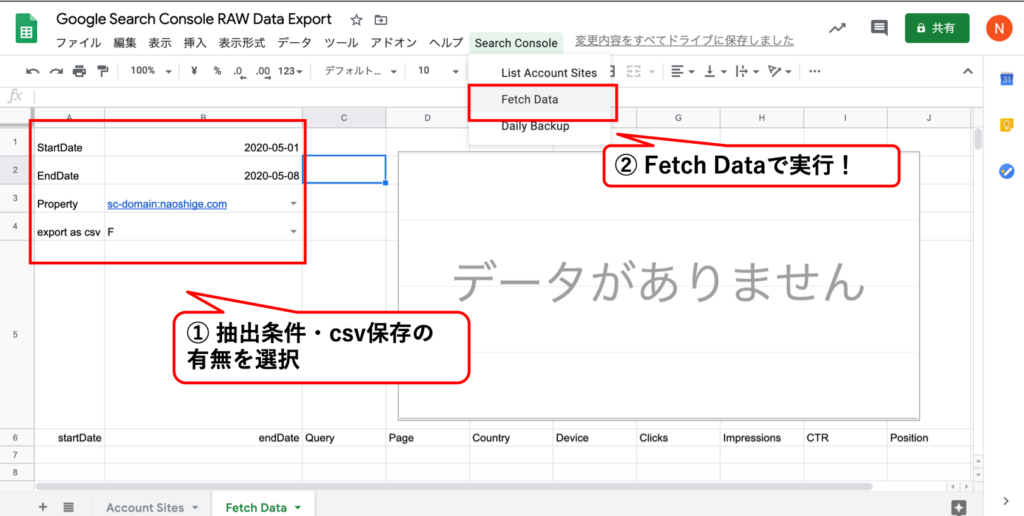
日次バックアップの設定方法
バックアップを取得するプロパティの設定
“Account Sites” シートを開きます。
- 念の為、プロパティ一覧を更新します。
Search Console > List Account Sites - バックアップを設定したいプロパティのC列 “Enable Daily Backup” に “T” を選択します。
- D列 “Drive URL” に保存先のGoogle Drive フォルダのURLを記入します。
*Google Drive以外の保存先には対応していません。
*Gsuiteで提供されているチームドライブには対応していません。

実行タイマーの設定
App Scriptの標準機能である、スクリプトのトリガーを使い、タイマーをセットします。
スクリプトエディタを開き、”現在のプロジェクトのトリガー”を選択します。編集 > 現在のプロジェクトのトリガー

下記の内容で設定し、保存します。
- 実行する関数を選択:dailyBackup
- 実行するデプロイを選択:Head
- イベントのソースを選択:時間主導型
- 時間ベースのトリガーのタイプを選択:日付ベースのタイマー
- 時刻を選択:午前3時〜4時
*任意の時間を指定します。 - エラー通知設定:毎日通知を受け取る
*任意の頻度を指定します。

以上で設定完了です。
なお、バックアップのテストを行いたい場合は、スプレッドシートのSearch Consoleメニューから実行可能です。Search Console > Daily Backup
以上、スプレッドシートでGoogle Search Console からRAWデータを取得する方法でした!